怎么清理内存华为手机,清理运行内存方法一览
正在打游戏,突然提示内存不足 。这满满的伤害值,分分钟心碎成渣好嘛,而且有时候会造成APP不能使用 。

文章插图
这个时候,我们需要清理手机内存空间,以达到能够使用 。
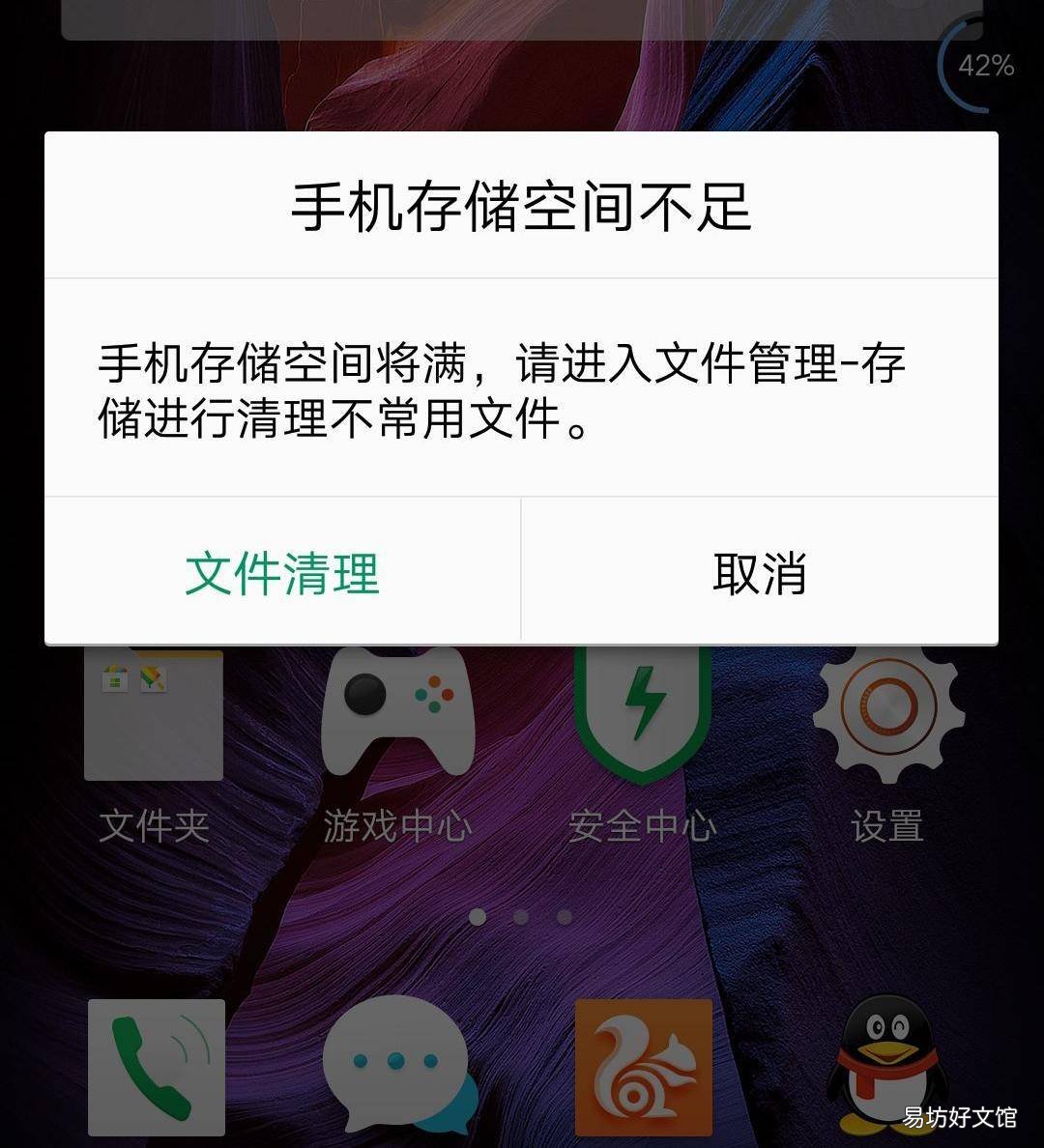
文章插图
那么有哪些小技巧能帮助我们清理手机里的垃圾释放空间呢?我们来看看吧!
1、定期清理使用应用程序产生的数据造成手机卡顿的主要原因之一是运行内存空间不足,而造成运行内存空间不足的原因正是由于手机开启了过多的应用,很可能就会造成手机使用的卡顿,甚至还会造成死机等情况的出现 。
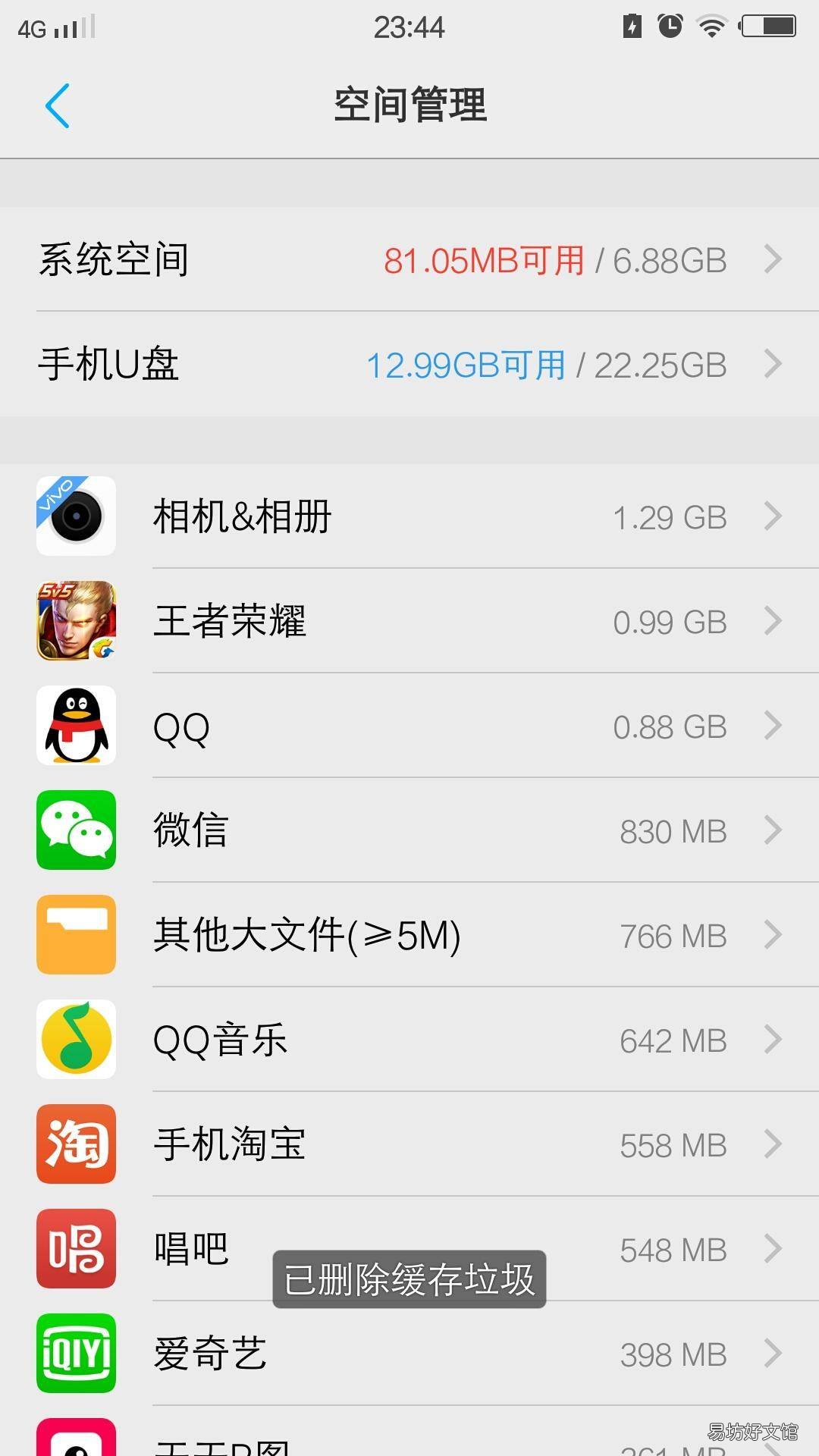
文章插图
因此对于手机内存不够的用户来说,定期的清理不用的手机后台程序可以帮助手机释放占用已久的运存空间,这样就可以很好的保证手机的流畅使用 。
方法步骤如下:
第一步:点击手机的设置按钮进入到设置页面 。
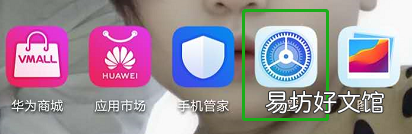
文章插图
第二步:进入到设置页面以后点击应用和通知 。
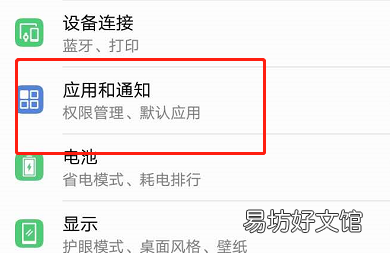
文章插图
第三步:进入到应用和通知页面以后点击应用管理 。
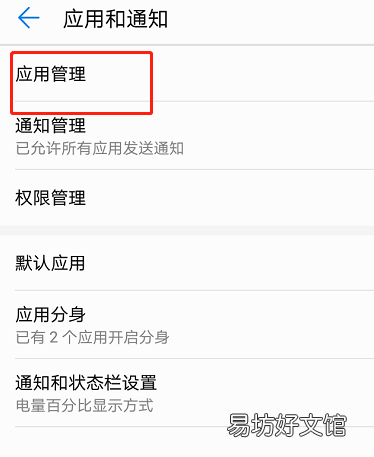
文章插图
第四步:进入到应用管理页面,看到所有的安装的程序,点击要清理的程序 。
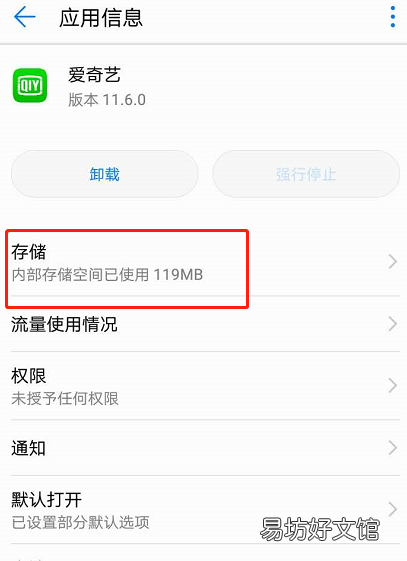
文章插图
第五步:点击要清理的程序以后看到程序信息,点击存储,然后点击清除数据和清楚缓存手机内存就清理可以了 。

文章插图
在每台手机的应用管理里,每个APP都会有对应的删除数据和清空缓存按钮,但是大部分的内存事实上被没必要的数据占用了,所以像支付宝、微信、qq之类的APP完全可以在清理缓存和数据之后重新登录账号即可 。
2、手机垃圾自动清理功能a、进入手机桌面,点击【设置】;

文章插图
b、在设置页面,点击【存储】;
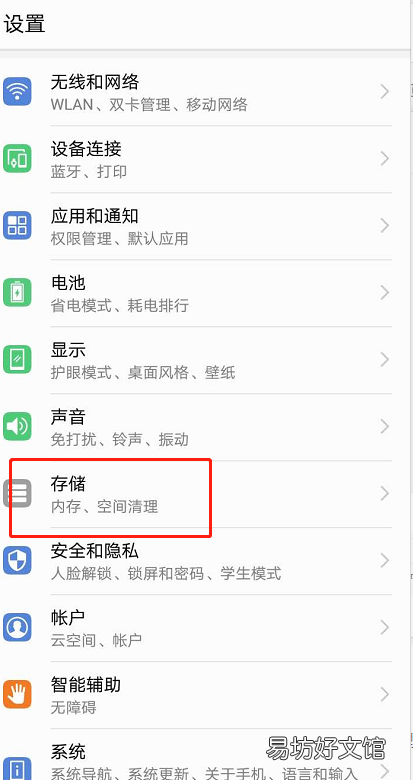
文章插图
c、拉到最下面一行,点击【空间清理】;
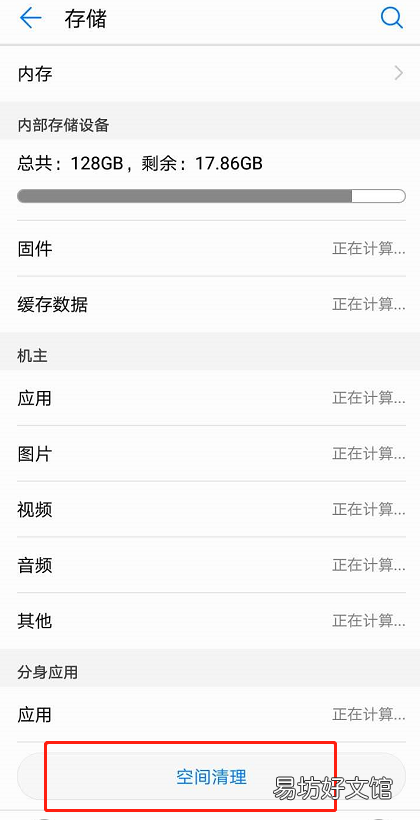
文章插图
d、在清理加速页面,点击右上角设置按钮;
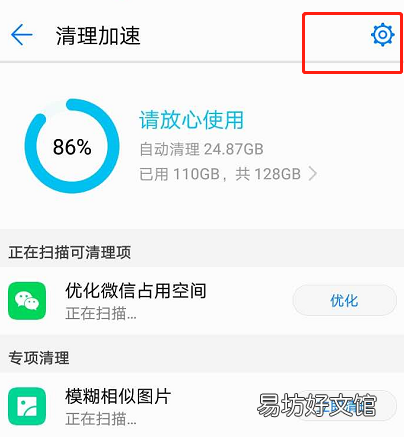
文章插图
e、可以看到【自动清理】为关闭状态;
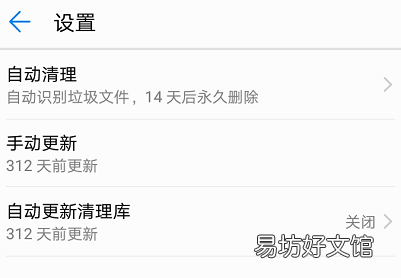
文章插图
f、将【自动清理】打开即可 。
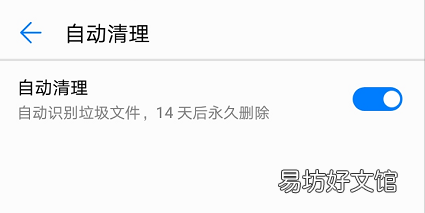
文章插图
g、设置后会自动清理系统和应用产生的无用垃圾
3、安装鲁大师、猎豹大师、360清理大师等清理垃圾软件以鲁大师为例子 。鲁大师的功能有:手机加速、手机降温、软件管理、全面清理、qq专清、微信专清等等 。

文章插图
【怎么清理内存华为手机,清理运行内存方法一览】鲁大师软件的优化功能能最限度地实现对手机内存进行清理,一键清理即可,清理的过程会比较慢,慢慢等待,用起来十分方便 。
4、恢复手机的出厂设置恢复手机的出厂设置是加快手机运行速度的最直接方法 。
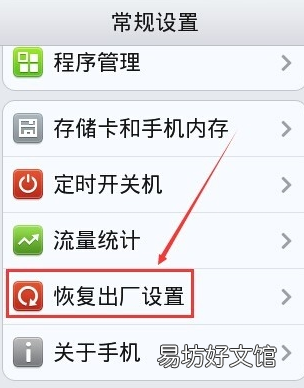
文章插图
用户只要打开手机【设置】菜单,单击【恢复出厂设置】并确认,手机就可以恢复到刚买时的样子了 。
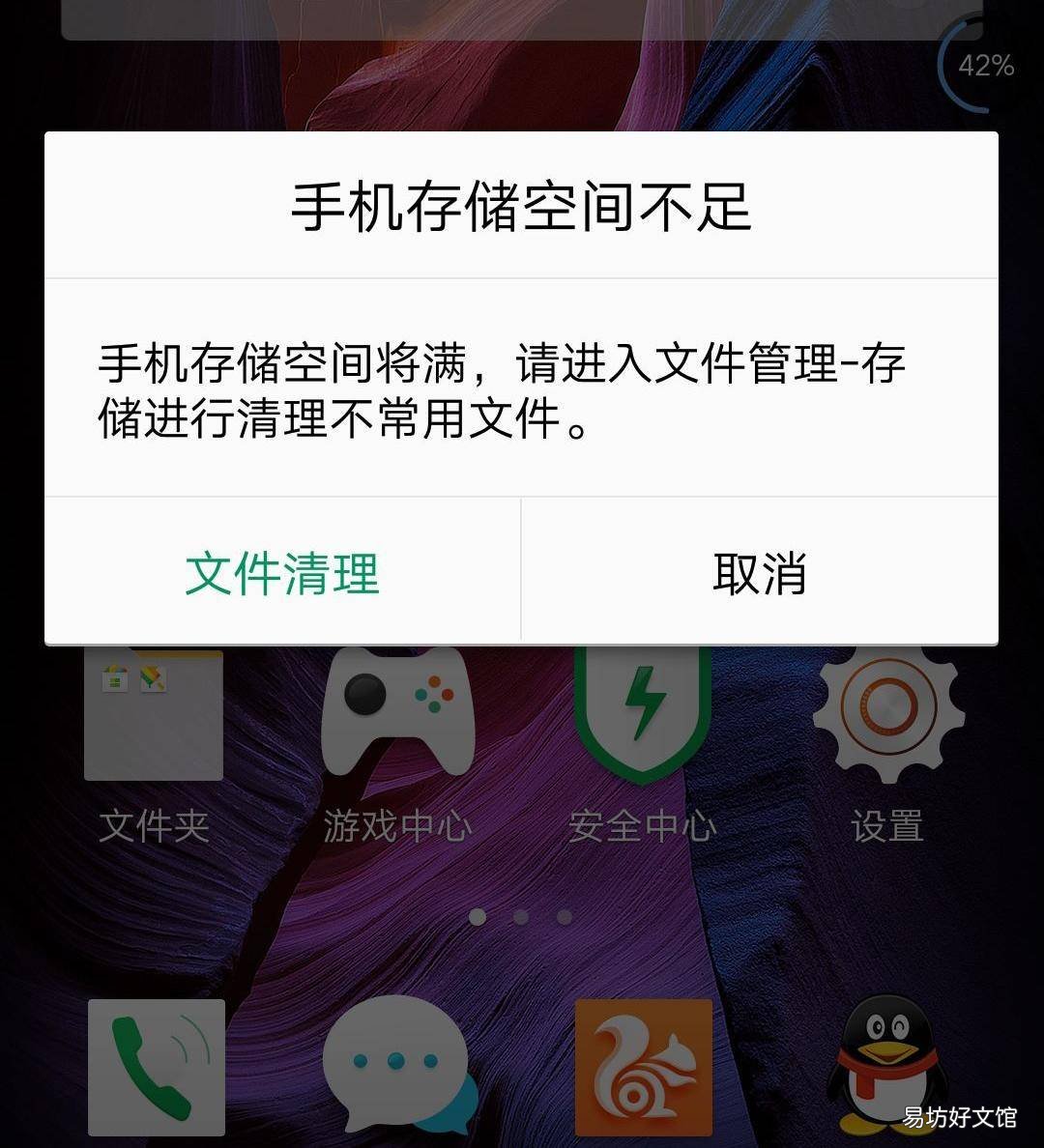
文章插图
但在恢复出厂设置前,手机用户一定要做好重要数据备份工作 。
当然还有许多清理手机小技巧,在这只是简单介绍几个常用的方法,你还有什么推荐的技巧吗?

文章插图
快给手机来个“大扫除”吧,将里里外外都打扫干净后,手机运行也会顺畅如新机 。最后小编温馨提示:为防数据丢失,重置手机前一定要先备份重要数据哟!
推荐阅读
- 华为手机怎么恢复微信聊天记录,华为一键还原微信聊天记录技巧
- 圆角矩形工具怎么改变圆角大小
- QQ游戏大厅游戏加载不了怎么办
- 心里一直焦虑不安怎么办
- 相亲时候觉得不满意怎么办
- 怎么降低贷款利率
- 苹果8怎么返回上一层
- 手机uc解压磁盘空间不足怎么办
- 和平精英黄金怎么上铂金 答案如下
- 最强蜗牛文明构成器因子怎么获得 文明构成器因子如何使用





